
Obsah:
- Autor John Day [email protected].
- Public 2024-01-30 11:55.
- Naposledy zmenené 2025-01-23 15:05.

Na mojom kanáli YouTube sa veľa ľudí pýta, ako skombinovať dva zosilňovače do jedného. Prvý zosilňovač sa používa pre satelitné reproduktory a druhý zosilňovač pre reproduktory subwoofera. Túto konfiguračnú konfiguráciu zosilňovača možno nazvať zosilňovač 2.1.
Aby som na túto otázku odpovedal, v tomto článku vytvorím ovládanie tónu pre zosilňovač 2.1. Toto ovládanie tónu teda môže rozdeliť jeden zdroj zvuku na 3 výstupy. prvý a druhý výstup sú pre zosilňovač satelitného reproduktora a tretí výstup pre zosilňovač reproduktorov subwoofera.
Toto ovládanie tónu je možné dodať pomocou jedného zdroja napájania alebo symetrického zdroja napájania. Na použitie každého typu zdroja energie je potrebná špeciálna konfigurácia. V článku vysvetlím, ako to nakonfigurovať.
Krok 1: Vyžadovaný komponent
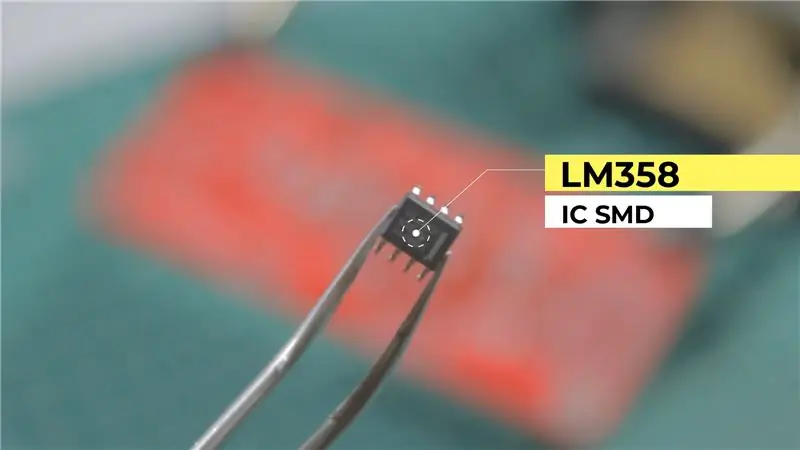
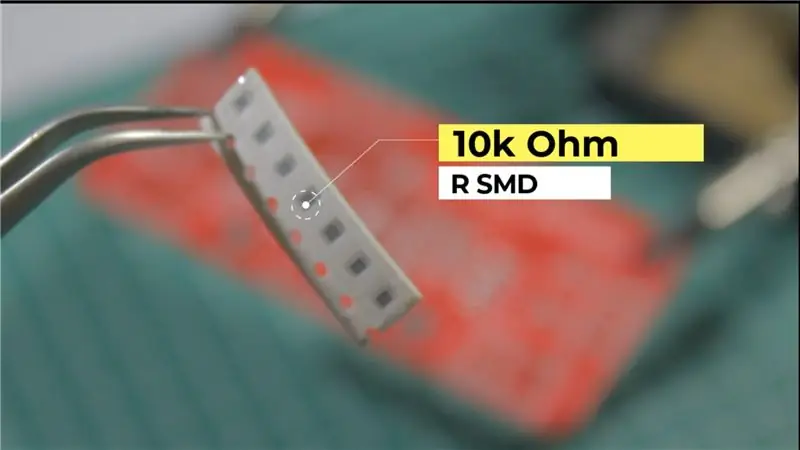
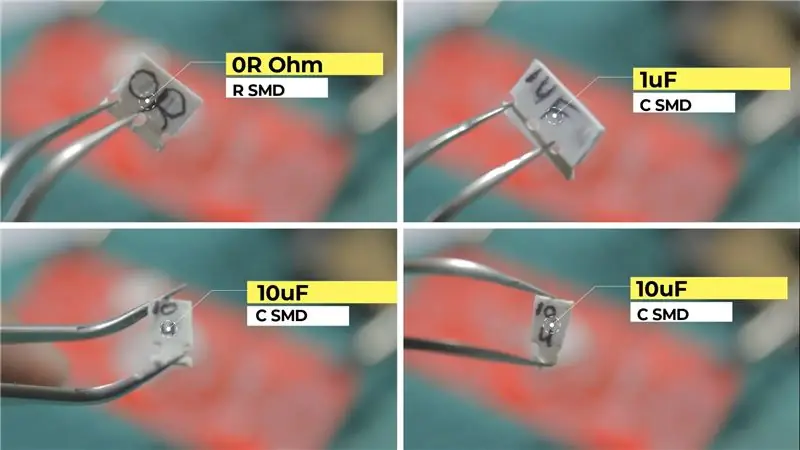
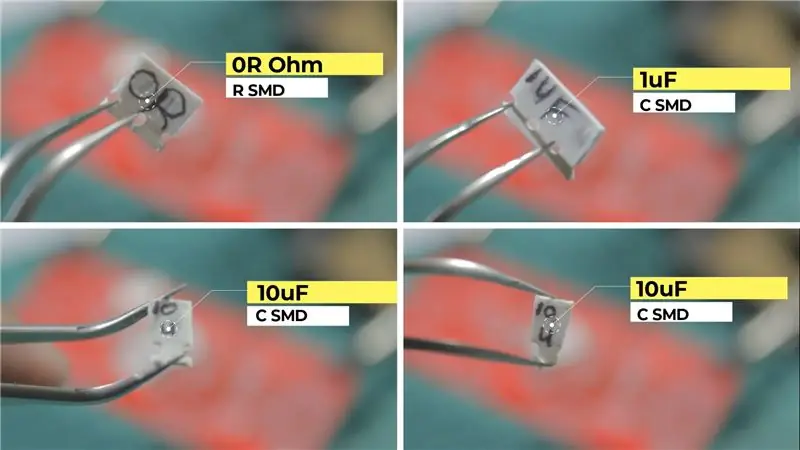
Použité komponenty sú SMD a niektoré sú priechodné. Nasledujú požadované komponenty:
-
SMD Componen:
- 4* odpor 0R
- 9* Rezistor 10k
- 4* Rezistor 100k
- 5* Kapasitor 100nF
- 2* Kapasitor 10nF
- 1* Kapasitor 10uF
- 3* Kapasitor 1uF
- 1* Kapasitor 220nF
- 2* IC LM358
-
Kompozície žľabu:
- 4* Rozpera
- 3* Svorkovnica 3 PIN
- 1* Svorkovnica 2 PIN
- 2* stereo potenciometer 50k
- 1* Mono potenciometer 10K
- 3* Kapasitor MKM 100nF
- 5* Elco 10uF
Krok 2: Schéma a rozloženie

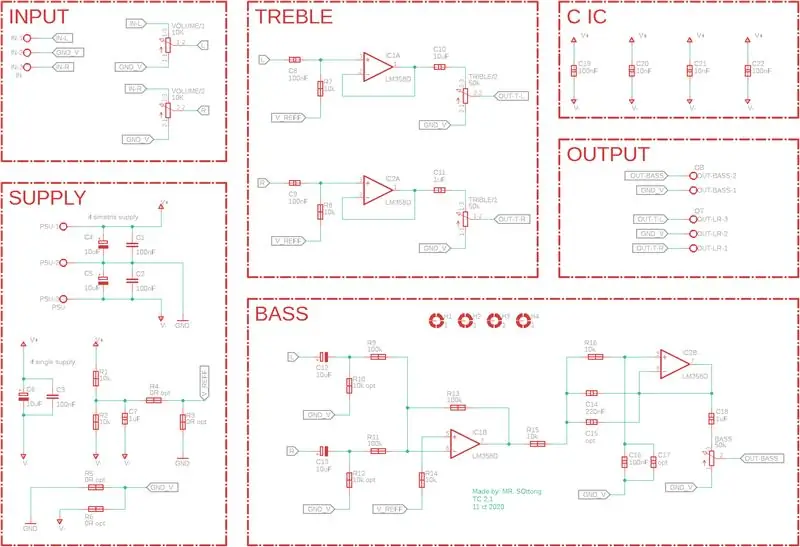
Schému a rozloženie môžete vidieť na obrázku vyššie.
Schému som rozdelil na niekoľko častí podľa ich príslušných funkcií. Preto sa ľahko číta a učí.
Môj návrh DPS používa 2 vrstvy na uľahčenie rozloženia a úsporu miesta. Keďže môj PCB je dvojvrstvový, nemôžem si ho vyrobiť doma sám. Za týmto účelom som vyrobil svoju DPS na PCBway.
Pre túto schému a rozloženie navrhujem pomocou aplikácie orla. Pôvodný súbor si môžete stiahnuť nižšie.
Krok 3: Vykonajte výrobu DPS
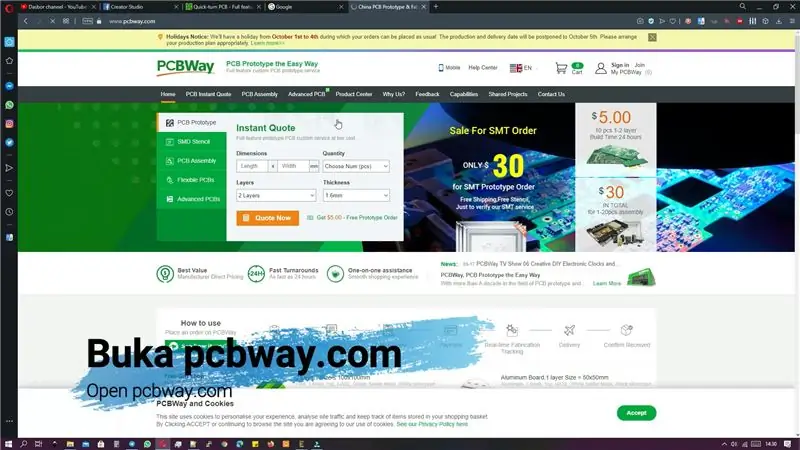
Pretože moje zariadenie ešte nie je kvalifikované na výrobu dvojvrstvových DPS. DPS, ktorú som vyrobil na DPS. prečo som si vybral PCBway, pretože výrobou PCB na PCBway získate vysokokvalitné 10 PCB PCB iba za 5 dolárov a nový člen Prvá objednávka zadarmo: www.pcbway.com.
Hotové DPS môžete vidieť na obrázku vyššie.
Na tlač na PCBway je potrebné prevedenie dizajnu DPS na formát Gerber.
Gerber súbor si môžete stiahnuť nižšie, poskytujem ho tým z vás, ktorí ho chcú tiež vytvoriť.
Krok 4: Konfigurácia napájacieho zdroja
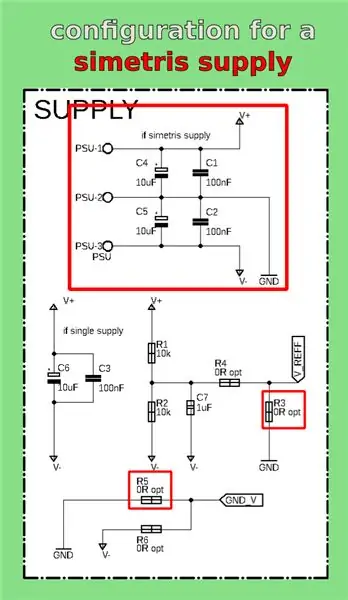
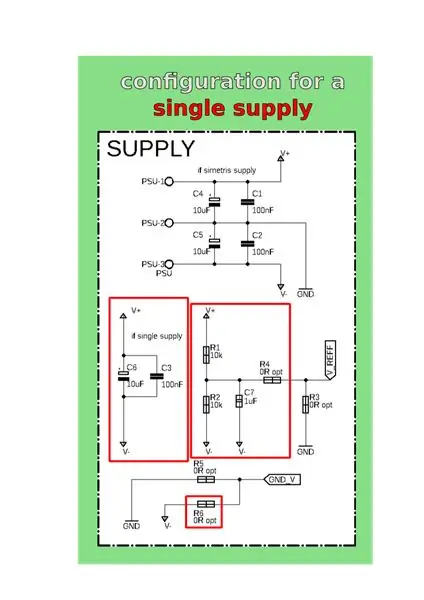
Toto ovládanie tónu môže používať jeden napájací zdroj a symetrický napájací zdroj.
Konfiguráciu týchto dvoch podmienok môžete vidieť na obrázku vyššie.
komponenty v červenom poli sú komponenty, ktoré musia byť nainštalované v každej zo zvolených konfigurácií.
Krok 5: Krok montáže



Zostavte všetky komponenty podľa danej schémy a použitej konfigurácie napájania.
Hotové výsledky môžete vidieť na obrázku vyššie
Krok 6: Testovanie



Na testovanie používam konfiguráciu jedného zdroja.
periférne zariadenia, ktoré používam na testovanie:
- Zosilňovač TPA3118 pre reproduktor subwoofera
- Zosilňovač TPA3110 pre satelitný reproduktor
- Napájací zdroj premenná 4A
- 6 "subwooferový reproduktor 100 Watt
- 3 "satelitný reproduktor + twetter
Krok 7: Výsledok
Úplnejší návod nájdete vo videu, ktoré som nahral na svoj kanál YouTube. Nezabudnite navštíviť môj kanál Youtube a pozrieť si množstvo ďalších výukových videí.
Ďakujem, že ste si prečítali tento článok.
Ak máte otázky, opýtajte sa ich v stĺpci komentárov
Odporúča:
Dac-zosilňovač a zosilňovač zvuku Raspberry Pi: 14 krokov

Zvukový zosilňovač a zosilňovač zvuku Raspberry Pi: Znovu použite starý hlasový klobúk Google AIY ako vyhradené zariadenie na streamovanie zvuku bez hlavy. Teraz, keď sa hlasové súpravy Google AIY blížia k dvom rokom, ste možno zistili, že sa novinka trochu opotrebovala. Alebo vás môže zaujímať, či vaše prehliadanie
Ako vytvoriť VYSOKO prúdový ovládač pre krokový motor: 5 krokov

Ako vytvoriť vysokovýkonný ovládač pre krokový motor: tu uvidíme, ako vytvoriť ovládač krokového motora pomocou ovládača Toshiba TB6560AHQ. Jedná sa o plne vybavený ovládač, ktorý na vstup potrebuje iba 2 premenné a robí všetku prácu. Keďže som potreboval dve z nich, urobil som obidve pomocou
Ako vytvoriť jednoduchý zosilňovač zvuku do Rs. 100 (2 doláre) s názvom Handy Speaky: 6 krokov (s obrázkami)

Ako vytvoriť jednoduchý zosilňovač zvuku do Rs. 100 (2 doláre) s názvom Handy Speaky: V dnešnom projekte vám ukážem, ako vytvoriť najjednoduchší mini zosilňovač zvuku na základe LM386. Tento zosilňovač zvuku je veľmi ľahké vyrobiť, okrem toho je veľmi kompaktný a pracuje iba s jedným zdrojom energie s malým napätím 6-12 voltov.
Ako vytvoriť jednoduchý zosilňovač zvuku s Mosfet: 4 kroky (s obrázkami)

Ako vytvoriť jednoduchý zosilňovač zvuku s Mosfet: Zosilňovač zvuku je zariadenie, ktoré je schopné zosilniť signály týždňa na pohon reproduktora. V tomto návode vás poučím, aby ste si vytvorili svoj vlastný jednoduchý zosilňovač zvuku pomocou MOSFET a menšieho počtu komponentov. Tranzistor, ktorý som použil
Zosilňovač basov vyrobený z lacného interaktora Aura Zosilňovač: 7 krokov

Zosilňovač basov vyrobený z lacného interaktora Aura: Toto je môj prvý návod, takže ďalšie budú lepšie;-) Kúpil som si lacný (5 EUR) AuraInteractorAmplifier od nemeckého Shophttp: //www.pollin.de/shop/shop. php? cf = detail.php & pg = NQ == & a = NTk4OTYzOTk = Poskytuje cca. 16 W RMS.
